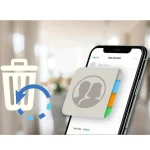Cách tìm lại điện thoại Samsung bị mất bằng 5 mẹo đơn giản
Cách tìm lại điện thoại Samsung bị mất là một vấn đề mà nhiều người dùng quan tâm, bởi điện thoại Samsung không chỉ là một thiết bị giải trí, mà còn là một công cụ hỗ trợ cho cuộc sống và công việc của bạn. Bạn có thể sử dụng điện thoại Samsung để mua sắm online, điều hành công việc, lưu trữ tài liệu, thông tin, bản vẽ, thiết kế… Nhưng nếu một ngày nào đó bạn lỡ vô tình đánh mất hoặc bị đánh cắp chiếc điện thoại Samsung của bạn, bạn có thể làm gì để tìm lại nó?
Đừng lo lắng, nếu bạn đang sử dụng một chiếc điện thoại Samsung, bạn có thể tìm lại được nó một cách nhanh chóng và đơn giản ngay cả khi máy bị tắt nguồn. Sau đây, Thành Trung Mobile sẽ hướng dẫn bạn cách tìm lại máy samsung bị mất qua bài viết sau.
Những việc cần làm ngay khi bị mất điện thoại Samsung
Một ngày, bạn không may bị kẻ gian lấy trộm mất chiếc điện thoại Samsung. Bạn đang băn khoăn không biết nên làm thế nào khi phát hiện mình làm mất điện thoại. Sau đây là những điều mà bạn cần phải làm ngay lập tức.
- Đầu tiên, bạn cần phải tìm ngay vị trí của điện thoại, cho dù nó đang ở chế độ ngoại tuyến. Vậy bạn nên tìm điện thoại Samsung ngoại tuyến bằng cách nào? Bạn sẽ sử dụng tính năng Office Finding để tìm lại điện thoại. Nhờ vào nó mà bạn hoàn toàn có thể theo dõi được tuyến đường cũng như vị trí gần nhất mà điện thoại Samsung của bạn bị mất. Trong điều kiện là bạn đã bật Gửi vị trí gần đây nhất ở phần Cài đặt, bạn sẽ được gửi về máy chủ chính xác vị trí gần nhất mà bạn còn giữ điện thoại trước khi bị mất.
Điều kiện để sử dụng tính năng này đó là thiết bị Samsung của bạn không bị tắt nguồn. Lúc này, các thiết bị Galaxy sẽ trở thành Thiết bị trợ giúp để gửi tín hiệu để chia sẻ vị trí của thiết bị Samsung của bạn.
- Việc cần làm nữa mà bạn cần làm ngay đó là cảnh báo bạn bè hoặc người thân bởi rất có thể dữ liệu trong điện thoại bị mất của bạn đã được sử dụng cho mục đích lừa đảo.
- Đổi mã pin tài khoản ngân hàng của bạn hoặc nhờ ngân hàng khóa giao dịch trên tài khoản nếu bạn lỡ lưu các thông tin quan trọng trên điện thoại Samsung bị mất của mình.
Cách tìm lại điện thoại Samsung bị mất khi không có mạng
Một câu hỏi là trong tình huống thiết bị của bạn không có mạng thì có tìm được thiết bị không? Trên thực tế, hiện tại, chưa có tính năng nào có thể tìm kiếm ngoại tuyến điện thoại Samsung của bạn. Tuy nhiên, trong thời gian ngắn nhất, Samsung sẽ cập nhật chức năng Tìm kiếm ngoại tuyến để bạn có thể tim dt samsung của mình một cách dễ dàng mà không cần đến kết nối Wifi hay Bluetooth.
Như vậy, bạn không chỉ có thể sử dụng để tìm đt samsung bị mất của bạn mà còn điện thoại Samsung của người khác.
- Để có thể bật tính năng Tìm kiếm ngoại tuyến, bạn vào phần Cài đặt.
- Sau đó, kéo tới mục Sinh trắc học và bảo mật ở trong phần Cài đặt.
- Ở phần Sinh trắc học và bảo mật, bạn ấn vào chọn Tìm di động của bạn và Mã hóa vị trí ngoại tuyến nếu bạn muốn được bảo mật quyền riêng tư nhé.
- Tiếp theo, bạn sẽ nhận được thông báo của Samsung về thiết bị Find my phone.
Như vậy, đến đây, bạn có thể sử dụng được tính năng tìm kiếm ngoại tuyến trên chiếc Samsung của mình. Để có thể xem được danh sách về các vị trí thiết bị hiện tại, bạn hãy nhấn vào trang Tìm kiếm ngoại tuyến.
Cách tìm lại điện thoại Samsung bị mất khi bị tắt nguồn
Một câu hỏi được đặt ra là: Bạn có thể tim dien thoai samsung khi bị tắt nguồn hay không? Sự thực là không. Trong trường hợp này bạn chỉ có thể thay máy mới mà thôi. Tuy nhiên, đừng vội lo lắng. Trong một số trường hợp bạn vẫn có thể tìm được điện thoại Samsung bị mất của mình thông qua việc định vị máy trước khi tắt nguồn. Điều kiện là trước đó bạn còn mở nguồn và có kết nối Internet.
Sau đây là hai cách tìm điện thoại samsung bị mất tắt nguồn mà bạn có thể áp dụng nhé.
Cách tìm lại điện thoại Samsung bị mất bằng việc sử dụng web Find My Mobile
Bước 1: Đầu tiên, bạn cần phải truy cập trang Find my phone để tìm điện thoại. Sau đây là đường link để bạn có thể truy cập Find my phone
Bước 2: Đăng nhập web Find my phone bằng tài khoản của bạn trên Samsung. Một lưu ý đó là bạn phải đăng nhập tài khoản Samsung ở trong thiết bị đã bị mất của mình nhé!
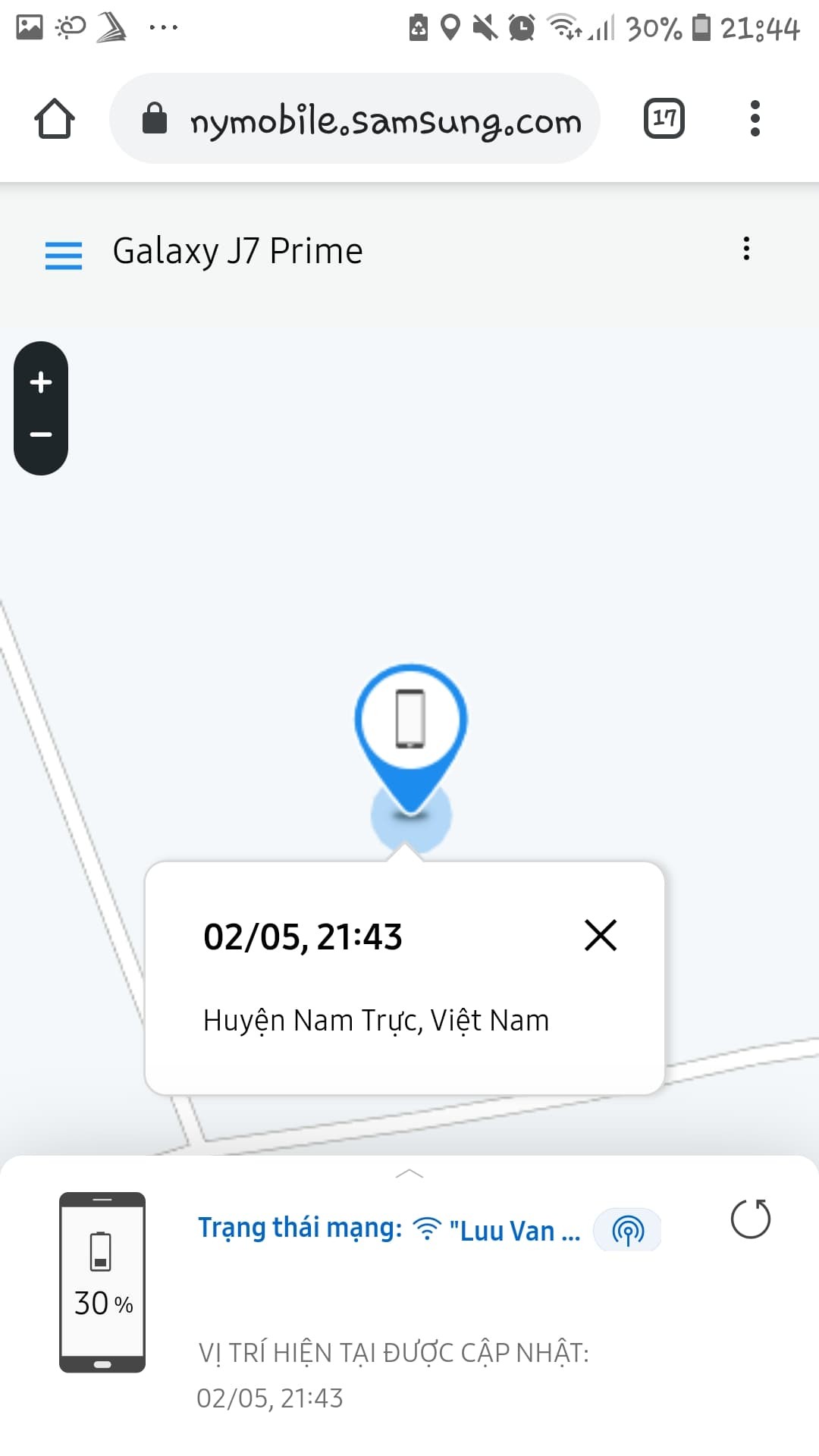
Trong trường hợp bạn không nhớ mật khẩu Samsung Account của mình, bạn hoàn toàn có thể lấy lại mật khẩu nhé.
Bây giờ bạn nhấn Đăng nhập rồi chọn Tìm ID hoặc đặt lại mật mã
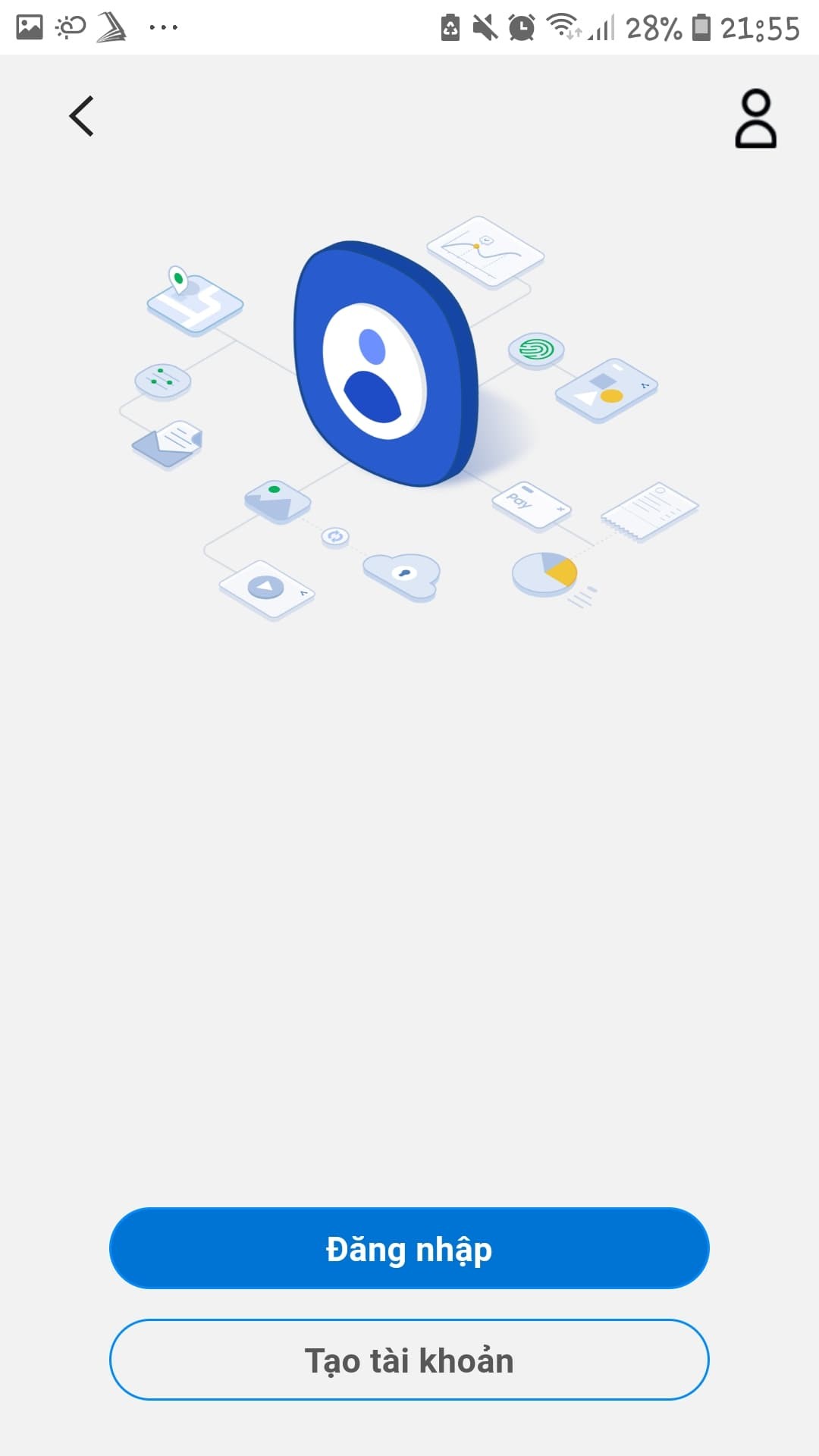
Sau đó bạn chọn Đặt lại mật mã. Ở đây, bạn cần nhập lại Email mà mình quên mật khẩu nhé.
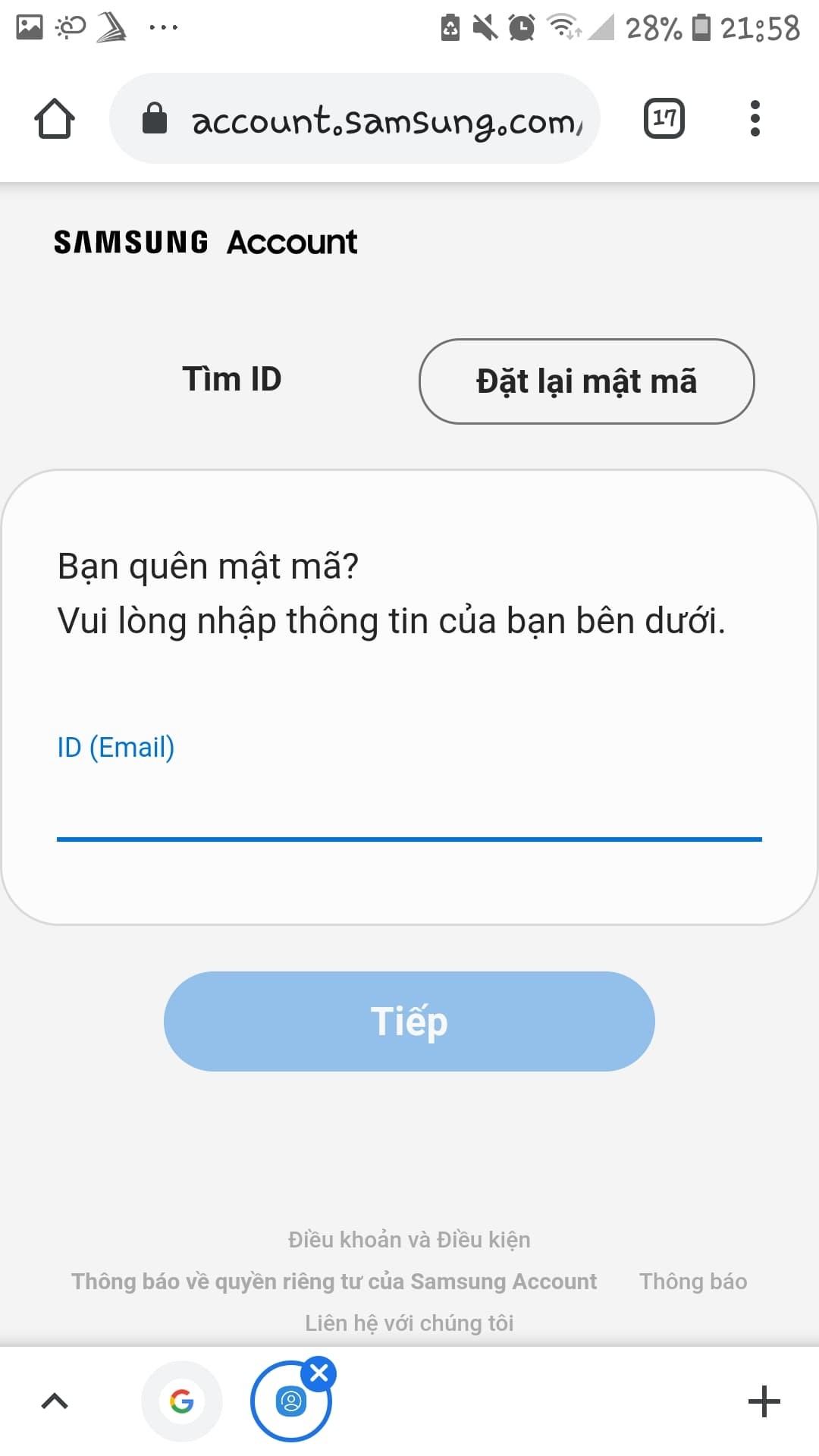
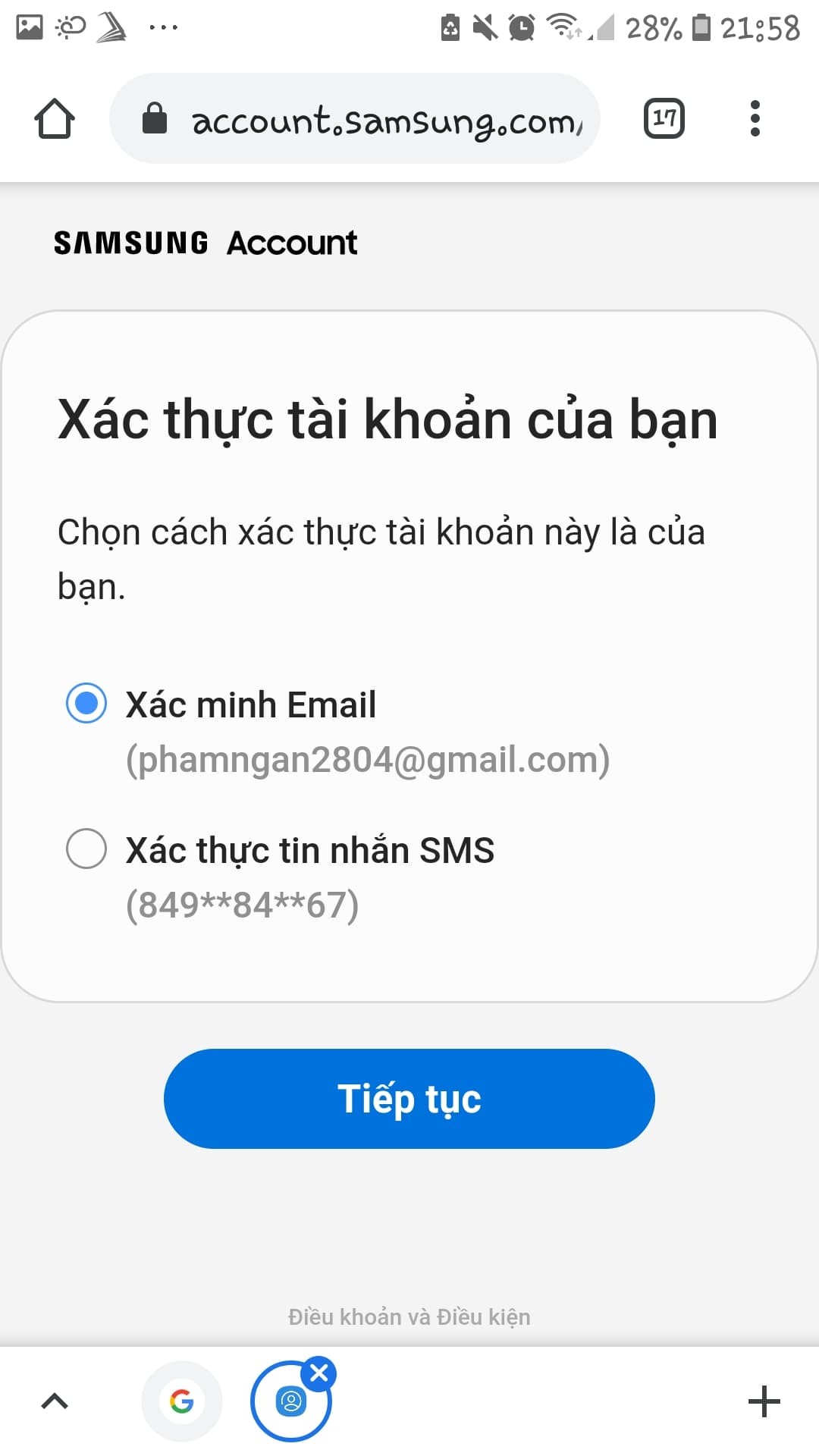
Sau khi nhập Email, bạn sẽ được lựa chọn nhận mã qua Email hoặc qua số điện thoại. Trong ví dụ của chúng tôi thì mã xác nhận sẽ được gửi về số điện thoại.
Tiếp theo, bạn sẽ nhập mã xác nhận và tạo mật khẩu mới.

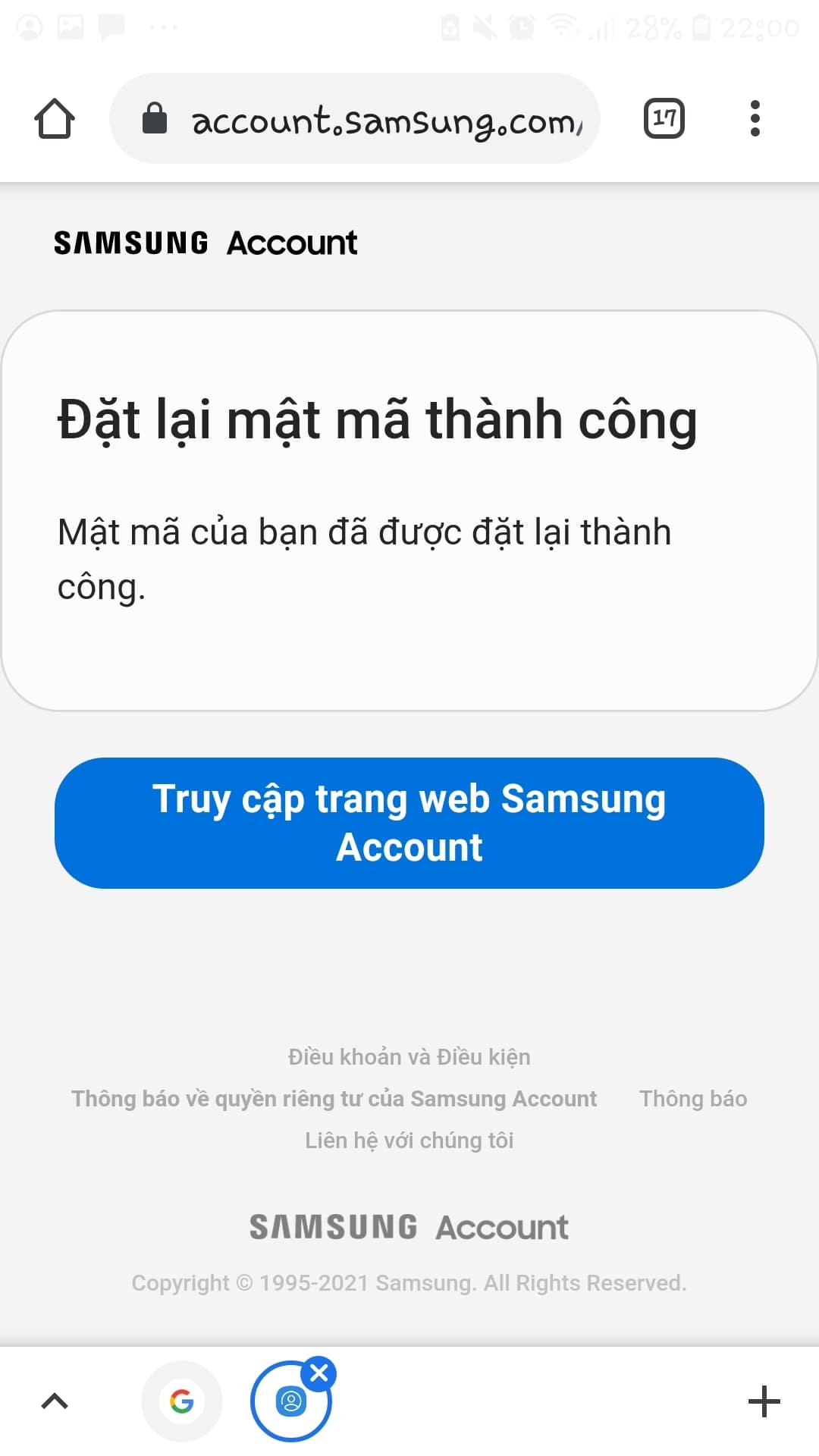
Bước 2: Sau khi đăng nhập vào web Find my phone, hệ thống sẽ cập nhật dữ liệu về vị trí điện thoại của bạn. Từ vị trí đó, bạn có thể biết được nơi điện thoại Samsung của mình đang nằm một cách chính xác.
Bước 3: Tìm điện thoại Samsung dựa vào một số chức năng
Bạn sẽ thấy trên màn hình của điện thoại bạn đang cầm có một số biểu tượng. Mỗi biểu tượng trong đây tương ứng với một chức năng mà bạn có thể áp dụng nếu chưa thấy điện thoại của bạn ngay. Ví dụ dưới đây là sử dụng chức năng Đổ chuông thiết bị. Nhờ chức năng này mà điện thoại Samsung của bạn sẽ đổ chuông trong một khoảng thời gian ngắn để bạn có thể tìm điện thoại Samsung của mình dễ dàng hơn.
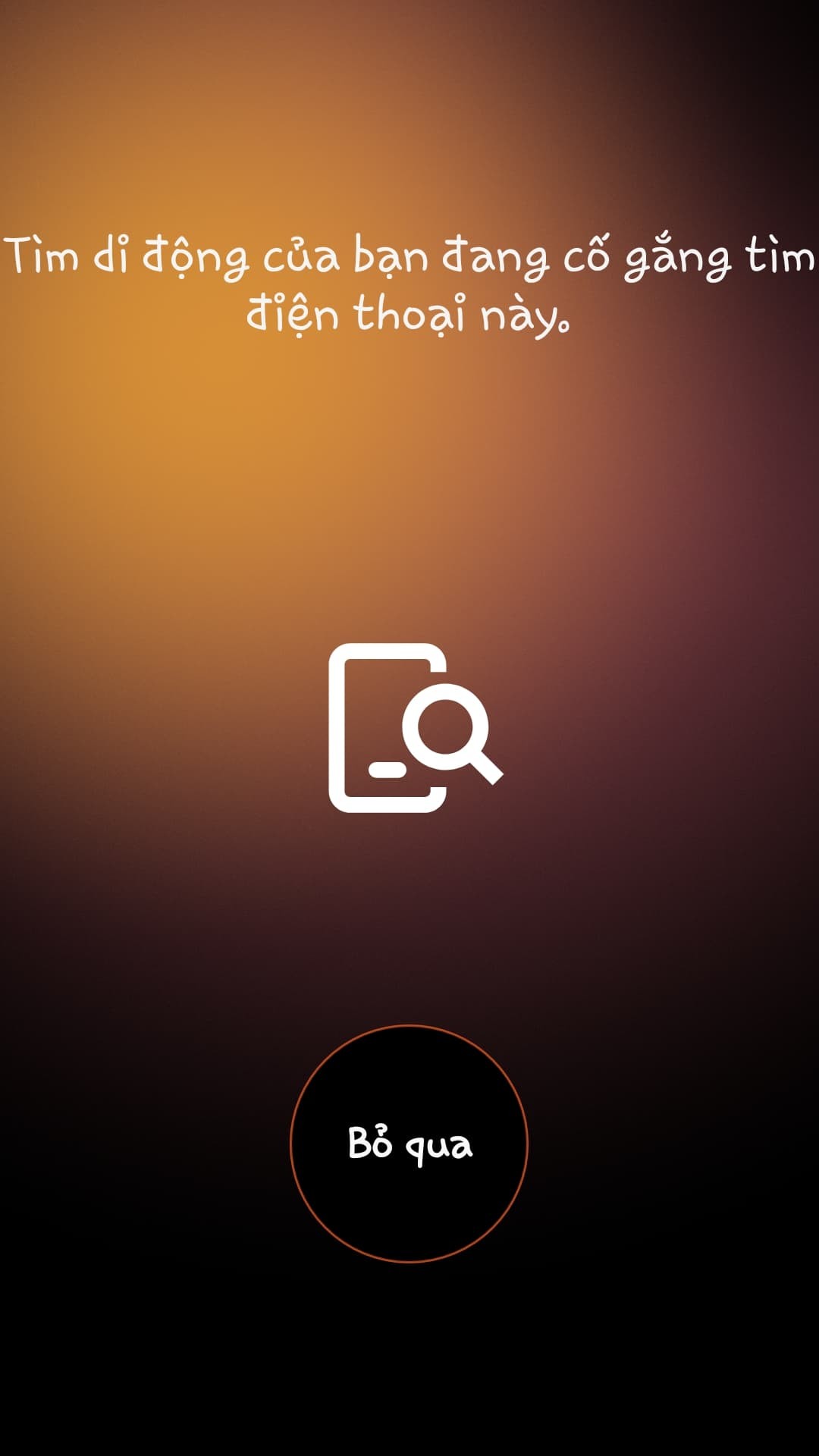
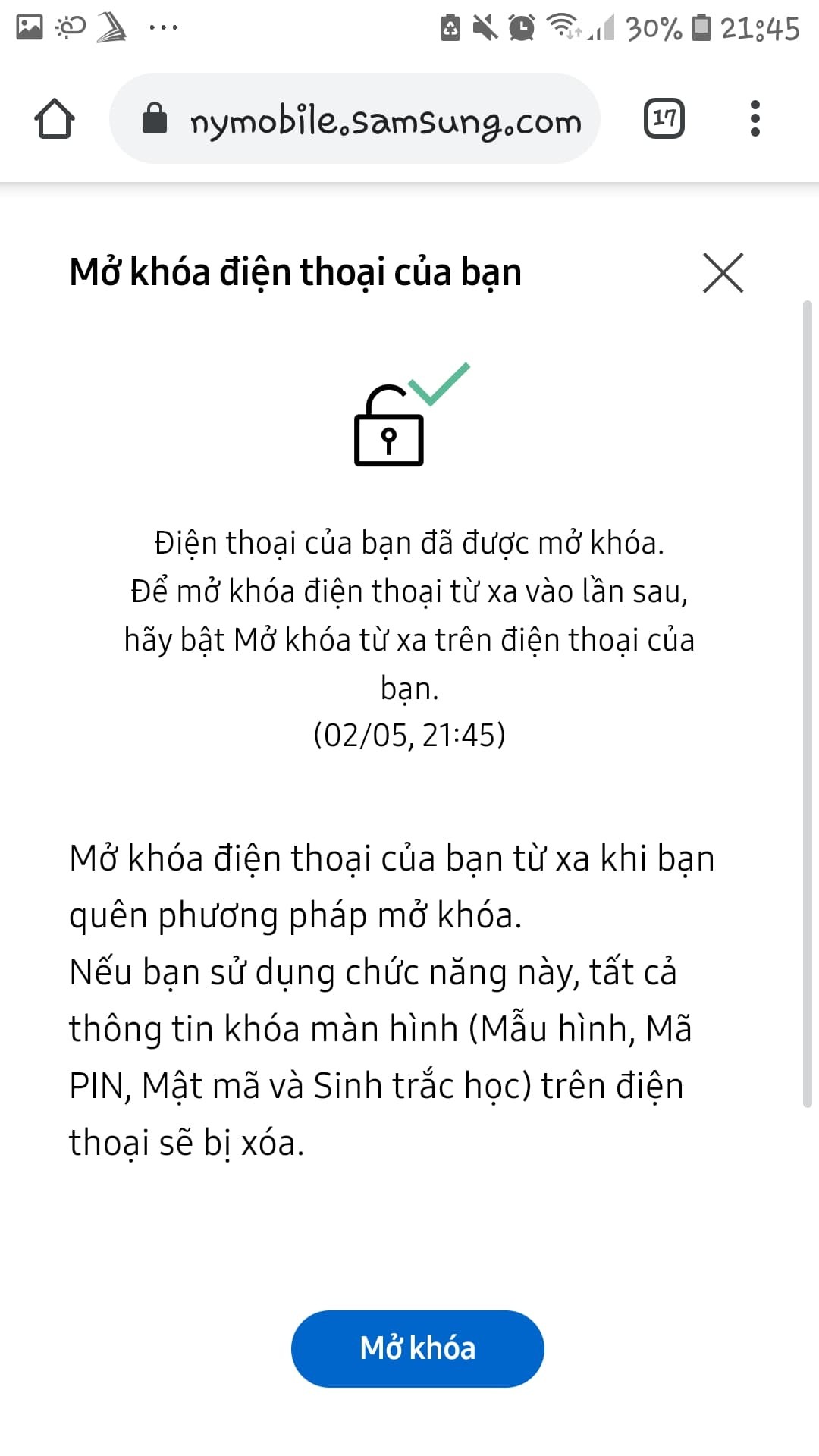
Ngoài ra, bạn có thể tìm điện thoại bằng một số tính năng khác tùy theo mục đích cuả mình nhé.
Sử dụng Google Maps
- Đầu tiên bạn hãy ấn vào truy cập ứng dụng Google Maps bằng thiết bị điện thoại hoặc máy tính khác để tìm điện thoại Samsung nhé
- Lúc này, bạn cần chọn biểu tượng Menu ở góc bên trái trên của trang web.
- Tiếp theo, bạn kéo đến mục Dòng thời gian của bạn để tìm vị trí điện thoại Samsung của mình. Trên màn hình lúc này là lịch sử vị trí mà điện thoại Samsung của bạn đã từng xuất hiện.
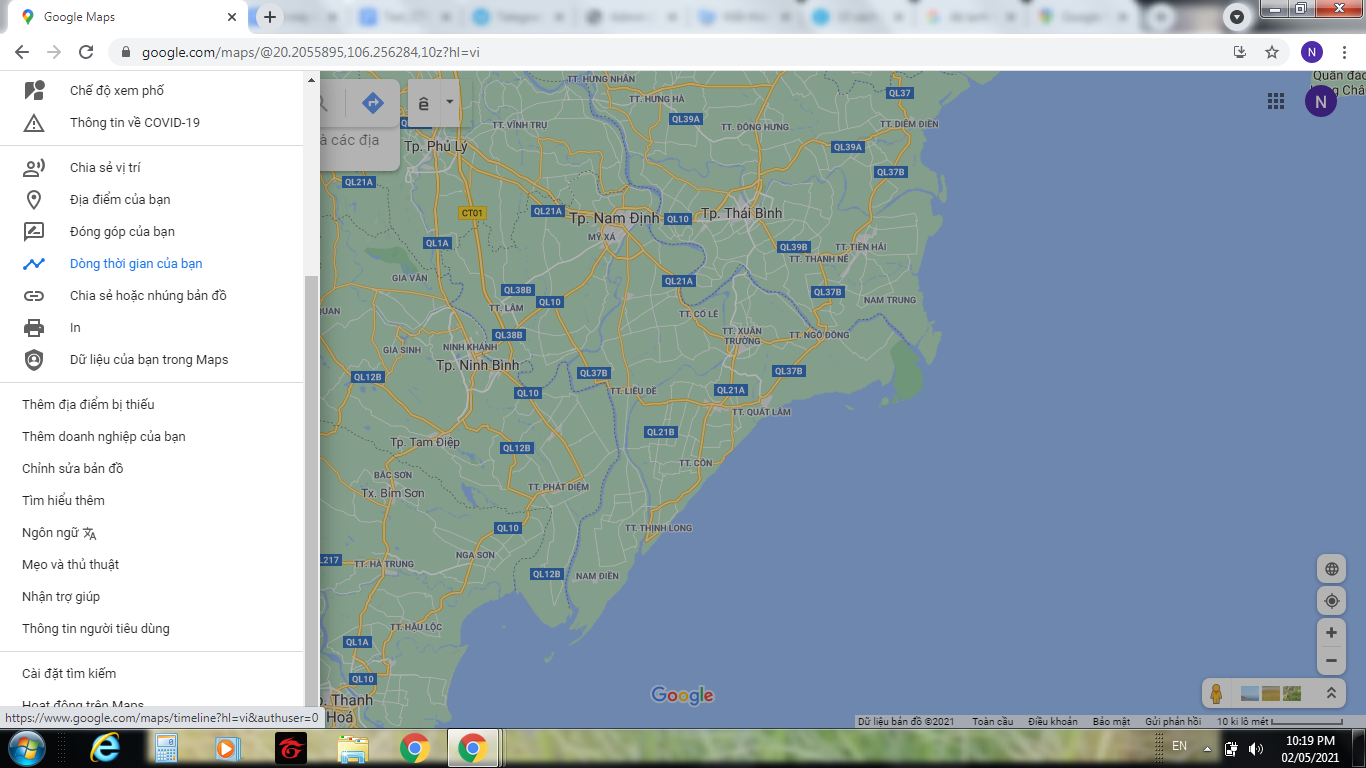
- Hãy lựa chọn ngày tháng năm mà bạn làm mất điện thoại Samsung để tìm lại thiết bị.
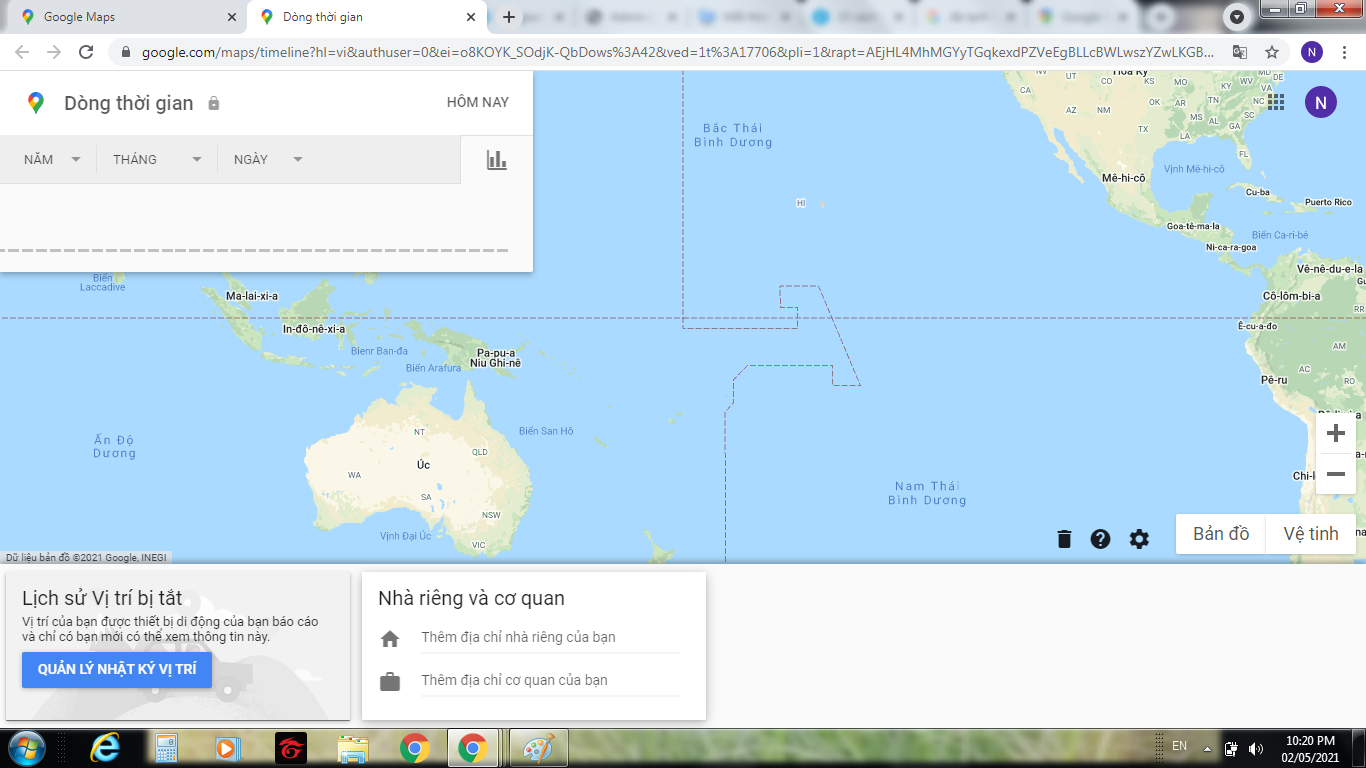
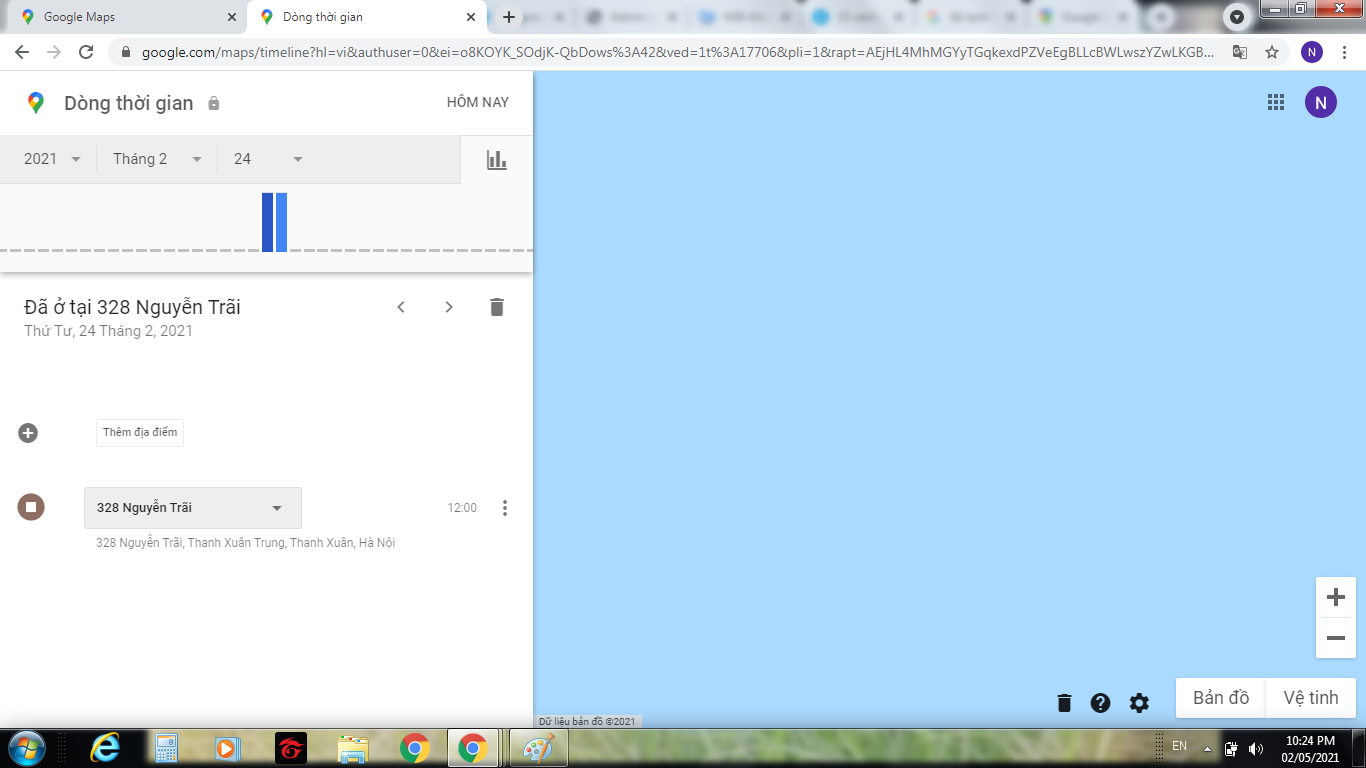
Cách định vị điện thoại Samsung bị mất bằng số điện thoại
Một cách nữa mà bạn có thể áp dụng khi bị mất điện thoại Samsung đó là tìm máy qua số điện thoại. Đây cũng là một cách được áp dụng rất nhiều và đem lại hiệu quả. Bạn cũng có thể tìm điện thoại Samsung qua số điện thoại với những bước đơn giản dưới đây.
Lưu ý: điều kiện để bạn tìm điện thoại Samsung qua số điện thoại/ định vị GPS đó là thiết bị của bạn đã được kết nối Internet (Wifi hoặc mạng di động)
Sau đó bạn truy cập vào phần Cài đặt trong thiết bị của mình
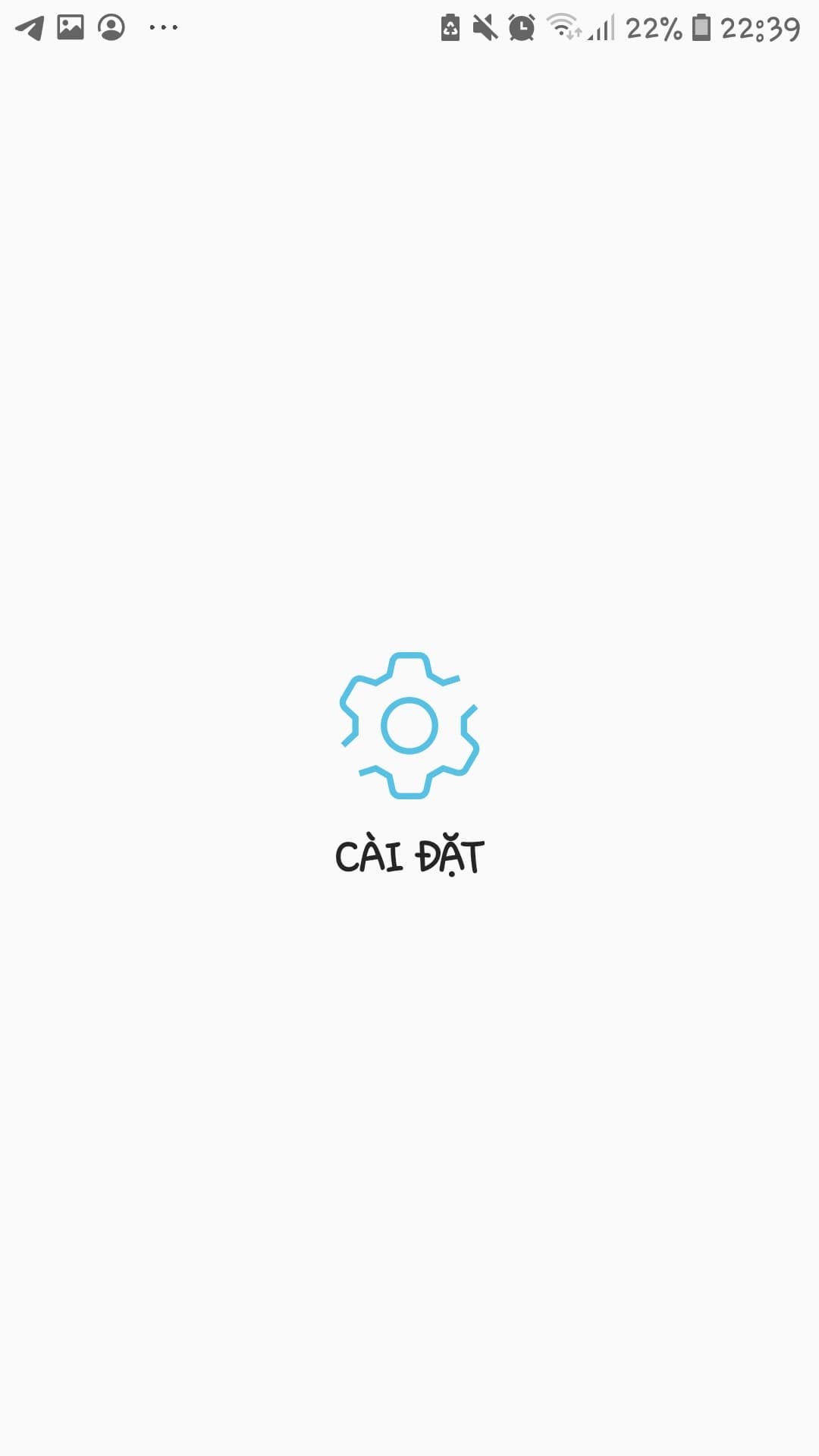
Chọn mục Google trong phần Cài đặt,
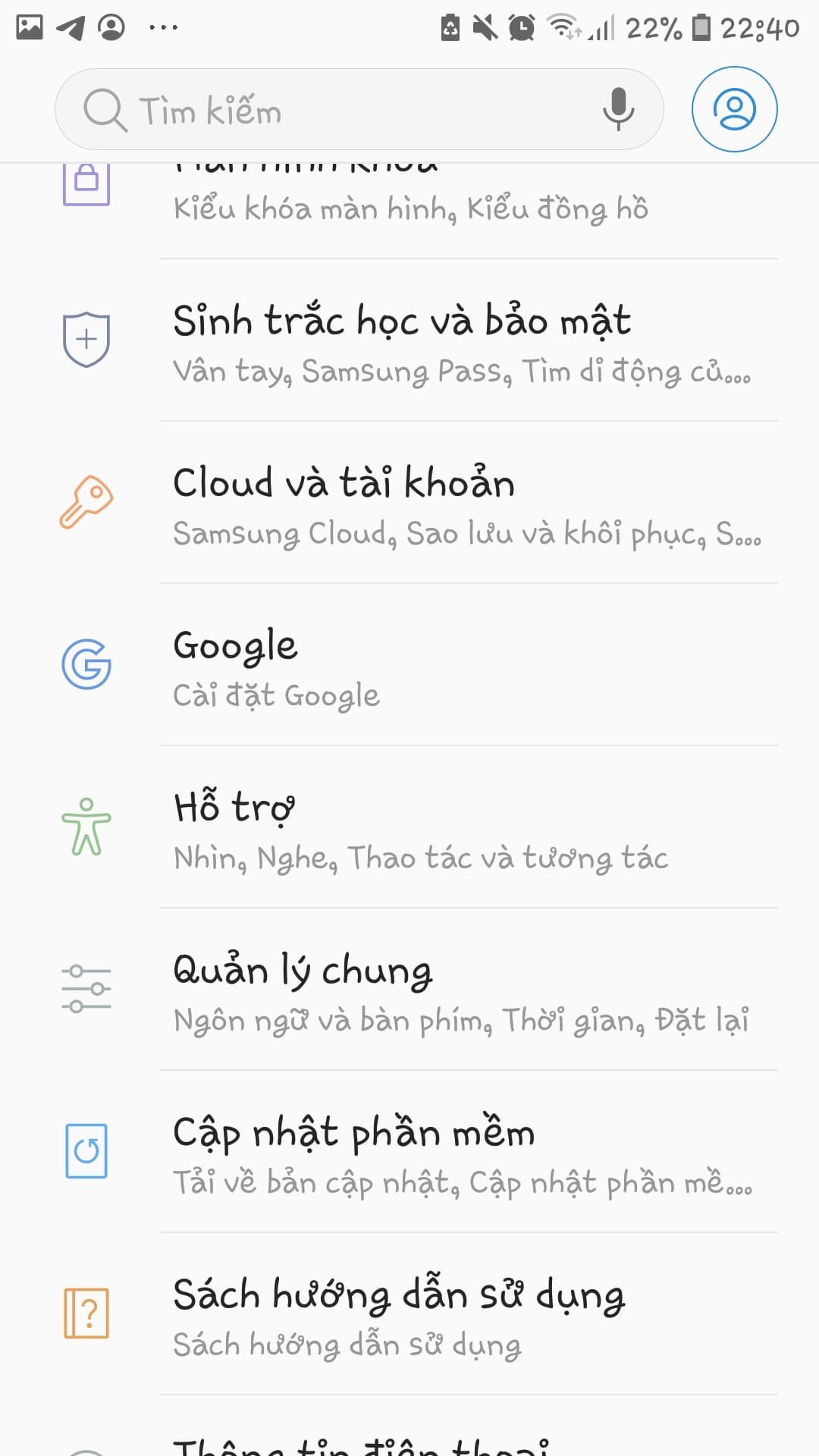
Sau khi chọn mục Google, bạn tiếp tục chọn mục Bảo mật.
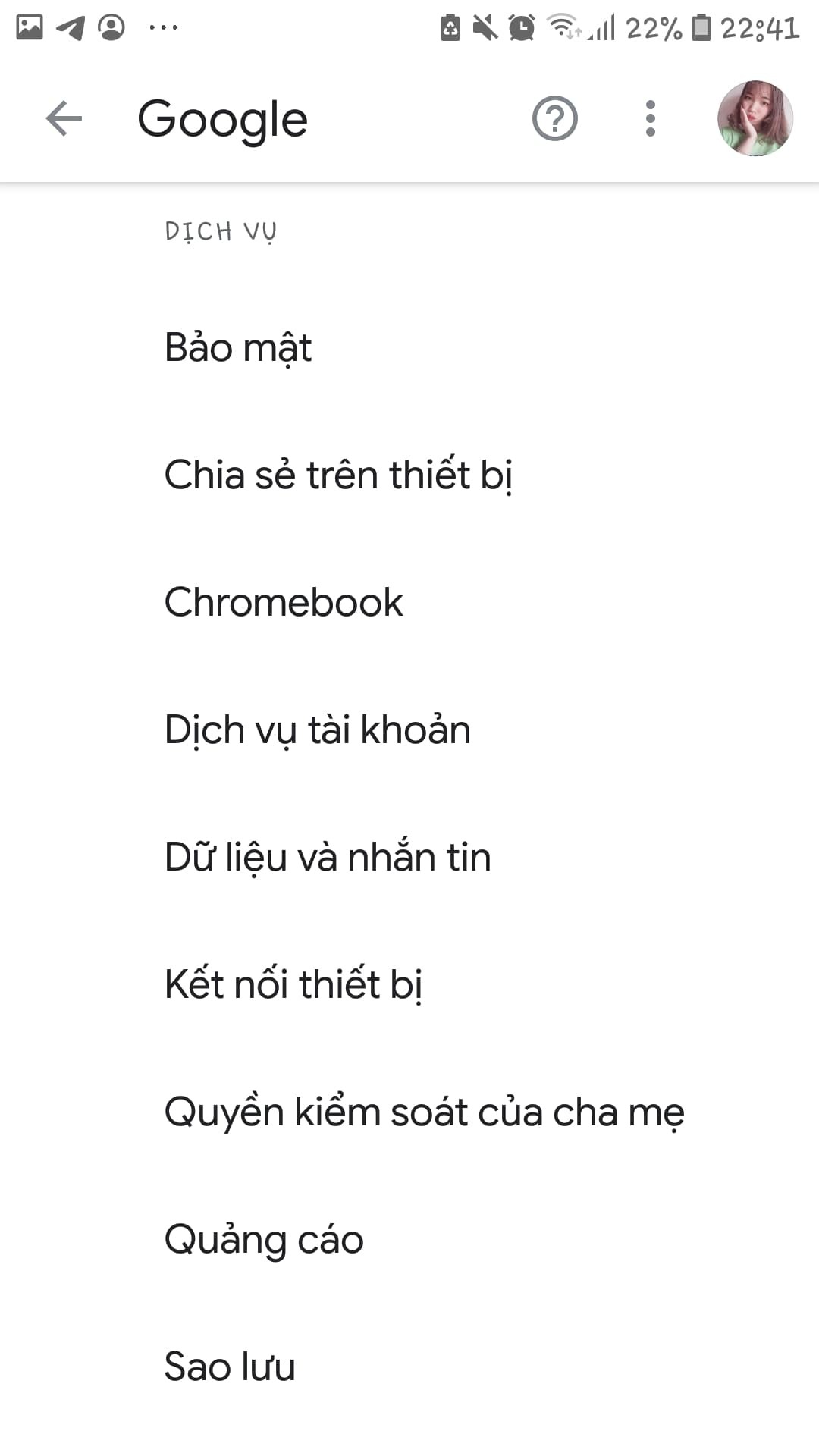
Tiếp theo, bạn sẽ ấn chọn mục Tìm thiết bị
Các bước sau đó sẽ giống với tìm kiếm qua Find my phone khi điện thoại Samsung bị tắt nguồn nhé. Bạn sẽ làm tương tự như trên để định vị vị trí của thiết bị Samsung mà bạn đang cần tìm.
Cách tìm lại điện thoại bằng Gmail
Sau đây là các bước để tìm điện thoại Samsung khi bị mất bằng Gmail nhé.
Đầu tiên, bạn cần truy cập vào link sau của Android Device Manager
Tiếp theo bạn cần đăng nhập tài khoản Gmail trên điện thoại Samsung mà bạn đã bị mất trước đó
Bạn sẽ nhìn thấy vị trị của thiết bị trên bản đồ
Lưu ý:điều kiện là điện thoại Samsung vẫn còn đang hoạt động và có kết nối mạng Internet.
Các tính năng của nó thì tương tự với Find my phone mà chúng tôi đã nói ở bên trên.
Khi bị mất, bạn có thể xác định vị trí điện thoại Samsung của mình bằng cách đăng nhập vào tài khoản Google từ bất thiết bị nào như một chiếc máy tính hay một chiếc điện thoại khác.
Khi tính năng Tìm thiết bị của tôi (Find My Device) mở, bạn có 3 tùy chọn:
- Bạn có thể chọn Play a Sound (Phát âm thanh) để điện thoại của bạn phát ra âm thanh. Đây sẽ là lựa chọn hữu ích nếu bản đồ chỉ rằng điện thoại của bạn đang rất gần.
- Bạn có thể chọn Bảo vệ thiết bị của bạn (Secure Your Device) để người đang giữ hay tìm thấy chiếc điện thoại của bạn không thể truy cập vào màn mình chính. Tính năng này hữu ích nhất nếu điện thoại của bạn trước đây không được bảo mật bằng mật mã hoặc cảm biến vân tay.
- Bạn có thể chọn Xoá (erase) để xóa điện thoại của bạn. Đây là tùy chọn tốt nhất nếu bạn biết chắc rằng, mình sẽ chẳng còn “mơ” đến việc lấy lại chiếc điện thoại của mình.
Cách tìm Samsung bằng Samsung Account
Tuy nhiên cách này chỉ thực hiện được khi bạn đã đăng nhập Samsung Account trên điện thoại và máy của bạn phải bật định vị và có kết nối mạng.
Các bước cài đặt định vị điện thoại Samsung Account
Bước 1: Đầu tiên bạn hãy truy cập vào ứng dụng Cài đặt (Settings), sau đó bạn lựa chọn Cloud và tài khoản (Cloud & Account).
Bước 2: Tiếp theo bạn nhấn vào Thêm tài khoản như hình dưới và lựa chọn Samsung account.
Bước 3: Cuối cùng bạn sẽ thực hiện đăng nhập Samsung Account của mình vào điện thoại để có thể sử dụng tính năng định vị điện thoại Samsung khi bị mất.
Khi điện thoại bị mất hoặc muốn tìm vị trí điện thoại Samsung đó thì bạn làm các bước sau đây.
Bước 1: việc đầu tiên bạn cần làm để định vị Samsung đó là truy cập vào trang https://findmymobile.samsung.com/. Hệ thống sẽ yêu cầu bạn vào Samsung Account.
Bước 2: Tiến hành đăng nhập tài khoản Samsung Account đã sử dụng trên thiết bị Samsung bị mất.
Bước 3: Xác nhận Đồng ý với các yêu cầu từ hệ thống để tiến hành định vị.
Bước 4: Hệ thống sẽ hiện thị ra vị trí chính xác của thiết bị Samsung bị mất hiện tại.

Bạn đã hiểu rõ bằng cách sử dụng các tính năng của Samsung và Google chưa? Bạn hãy áp dụng cách này để có được sự an tâm và tiện lợi khi sử dụng điện thoại của mình nhé. Tôi hy vọng bài viết về cách tìm lại điện thoại Samsung bị mất này sẽ có ích cho bạn.